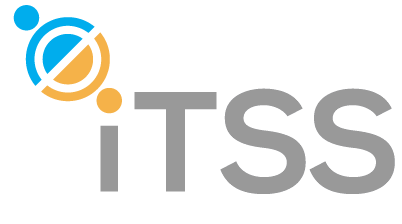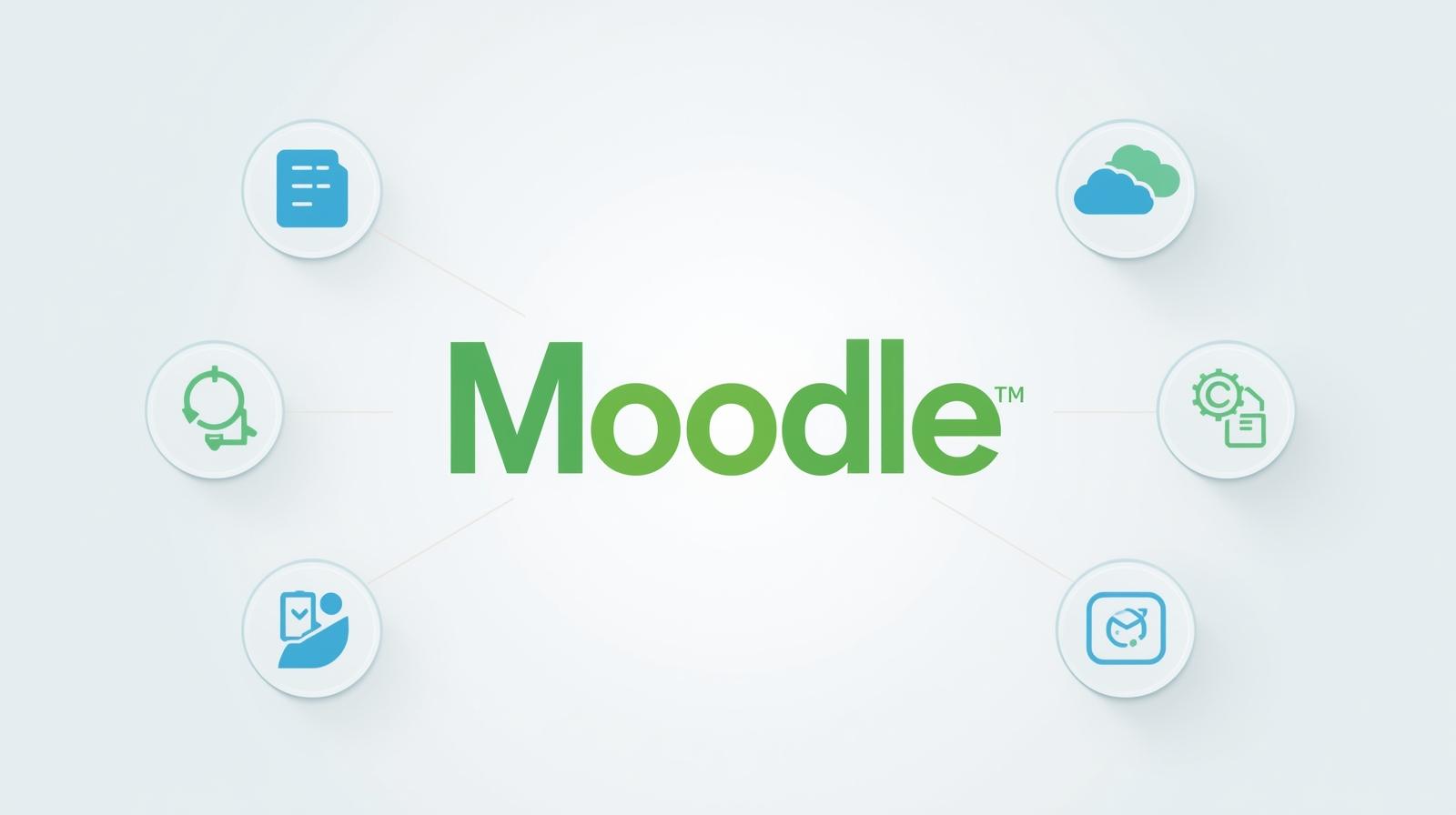
Experiencia de usuario única
Moodle es una plataforma poderosa por su flexibilidad y código abierto, pero para que los estudiantes disfruten de una experiencia de usuario (UX) atractiva, es necesario ir más allá de la configuración básica.
Un diseño bien trabajado convierte un entorno virtual genérico en un espacio inspirador, intuitivo y alineado con la identidad institucional o de marca.
En este artículo vas a conocer las claves para diseñar y personalizar Moodle de manera profesional, mejorando la navegación, el estilo visual y la interacción de los usuarios.
¿Por qué es importante personalizar Moodle?
La primera impresión cuenta.
Un entorno Moodle sin diseño puede parecer confuso, poco atractivo o difícil de usar. En cambio, un diseño cuidado:
- Refuerza la identidad de tu institución o academia.
- Facilita la navegación y reduce la desorientación del usuario.
- Mejora la motivación y la permanencia del estudiante.
- Aumenta la percepción de calidad del curso.
La personalización no se trata solo de “decorar”, sino de crear una experiencia coherente, funcional y visualmente agradable.
1. Elegí un tema o plantilla adecuada
El tema es la base del diseño en Moodle. Define la apariencia general, los colores, tipografías y estructura visual.
Temas populares y modernos
- Boost (tema predeterminado): minimalista, adaptable y fácil de personalizar.
- Adaptable: ofrece múltiples configuraciones y bloques personalizables.
- Fordson: diseñado para academias y universidades, con menús intuitivos.
- Moove: moderno, con diseño responsive, íconos limpios y menús horizontales.
- Edwiser RemUI: un tema premium con estilo profesional y soporte completo.
💡 Consejo: antes de instalar un tema, asegurate de que sea compatible con tu versión de Moodle y que se actualice con frecuencia.
2. Personalizá la identidad visual
Desde el panel de administración, accedé a “Apariencia → Temas → Configuración del tema”.
Allí podés cambiar los principales elementos visuales:
- Logo y favicon: colocá el logotipo de tu institución y un ícono para el navegador.
- Colores corporativos: usá tu paleta institucional (por ejemplo, azul académico o verde educativo).
- Tipografía: elegí fuentes legibles y modernas (Roboto, Open Sans, Lato).
- Imágenes de portada o banners: destacá el curso con una imagen representativa.
- Estilos CSS personalizados: podés agregar código para ajustar detalles como márgenes, fondos o botones.
La coherencia visual genera confianza y facilita la recordación de marca.
3. Mejorá la navegación y la usabilidad
Una buena experiencia de usuario depende de cómo los estudiantes encuentran lo que necesitan.
Recomendaciones prácticas:
- Usá menús claros y cortos, con títulos comprensibles.
- Activá la navegación lateral con enlaces directos a las secciones más usadas.
- Evitá la sobrecarga de bloques o banners innecesarios.
- Colocá un botón “Inicio” visible en todas las páginas.
- Personalizá el tablero del estudiante con accesos rápidos a sus cursos, calificaciones y mensajes.
Cuanto más fácil sea orientarse, más cómoda y fluida será la experiencia.
4. Personalizá los cursos con diseño pedagógico visual
No alcanza con un buen tema: cada curso puede tener su propio estilo y estructura.
- Dividí los módulos con separadores visuales o íconos temáticos.
- Usá etiquetas con colores o emojis para distinguir secciones.
- Incluí videos introductorios o mensajes de bienvenida en cada unidad.
- Diseñá portadas personalizadas con imágenes inspiradoras o íconos representativos.
- Activá la vista de progreso para mostrar el avance de los alumnos.
💡 Truco extra: agregá un bloque de “Últimas novedades” o “Avisos importantes” en la parte superior de cada curso.
5. Incorporá elementos interactivos y multimedia
Un diseño atractivo también implica diversidad de formatos y recursos.
Integrá:
- Videos explicativos o de introducción.
- Presentaciones embebidas desde Google Slides o Genially.
- Cuestionarios H5P con feedback visual.
- Galerías de imágenes, audios y podcasts educativos.
- Simulaciones o infografías animadas.
Esto rompe la monotonía y ayuda a captar la atención de los alumnos.
6. Personalizá la página de inicio y el dashboard
La portada de Moodle es la “puerta de entrada” a toda la experiencia.
Podés personalizarla desde Administración del sitio → Apariencia → Página principal:
- Mostrá los cursos destacados o las categorías principales.
- Incluí un banner institucional o de bienvenida.
- Agregá un bloque de noticias o calendario académico.
- Usá íconos grandes y botones de colores para las secciones clave (Inscribite, Ingresar, Contacto).
El objetivo es que el estudiante se oriente fácilmente desde el primer clic.
7. Adaptá Moodle a dispositivos móviles
Más del 60 % de los usuarios de eLearning acceden desde celulares.
Por eso, asegurate de que tu diseño sea responsive y compatible con la app oficial Moodle Mobile.
Recomendaciones:
- Probá tus cursos desde un teléfono o tablet.
- Usá imágenes livianas para evitar demoras de carga.
- Simplificá los menús y evita bloques horizontales extensos.
- Asegurate de que los videos y recursos se adapten automáticamente al tamaño de pantalla.
Un diseño móvil optimizado mejora la retención y la comodidad de los usuarios.
8. Usá CSS y HTML para personalización avanzada
Si tenés conocimientos técnicos o trabajás con un diseñador web, podés llevar Moodle al siguiente nivel:
- Agregá código CSS personalizado para modificar colores, bordes o animaciones.
- Insertá secciones en HTML con banners, contadores o botones animados.
- Incorporá íconos personalizados de librerías como Font Awesome.
- Cambiá el diseño de las actividades mediante plantillas SCSS o Bootstrap.
Esto permite crear un entorno educativo moderno y profesional, completamente adaptado a tu marca.
9. Probá la experiencia como estudiante
Antes de publicar, siempre navegá el curso desde una cuenta de estudiante de prueba.
Verificá:
- Si todo se visualiza correctamente en distintos dispositivos.
- Que los botones sean visibles y los enlaces funcionen.
- Que las fuentes y colores no dificulten la lectura.
- Que el tiempo de carga sea rápido y estable.
La mejor personalización es aquella que combina estética y funcionalidad.
Preguntas frecuentes
¿Puedo cambiar completamente el aspecto de Moodle sin saber programar?
Sí. Con temas como Fordson o Moove podés modificar colores, fuentes y estructura desde el panel de configuración, sin usar código.
¿Qué diferencia hay entre personalizar un tema y usar CSS?
El tema define la estructura general, mientras que el CSS permite modificar detalles específicos como botones, márgenes o fondos.
¿Es posible tener un diseño diferente para cada curso?
Sí. Podés cambiar imágenes, colores y estructura dentro de cada curso sin alterar el resto de la plataforma.
¿Puedo usar logotipos y colores institucionales?
Por supuesto. Moodle permite subir logotipos, personalizar la paleta de colores y adaptar la identidad visual a tu institución o marca.
¿Cómo hacer que Moodle se vea profesional?
Usá un tema moderno, mantené una paleta de colores coherente, simplificá la navegación y combiná recursos multimedia con un diseño limpio y equilibrado.
Conclusión
El diseño y la personalización de Moodle no solo embellecen la plataforma, sino que mejoran la experiencia de aprendizaje y fortalecen la identidad educativa.
Cada ajuste visual, cada detalle de navegación y cada interacción bien pensada contribuye a que los estudiantes se sientan cómodos, motivados y conectados con su entorno de aprendizaje.
Invertir tiempo en diseñar Moodle es invertir en la calidad de la educación digital.
🎓 ¿Querés aprender a diseñar y personalizar Moodle como un experto?
Formate en nuestro Experto en eLearning de Aprender 21 y descubrí cómo crear entornos virtuales modernos, intuitivos y 100 % personalizados para tus cursos online.
👉 Conocé más en www.aprender21.com